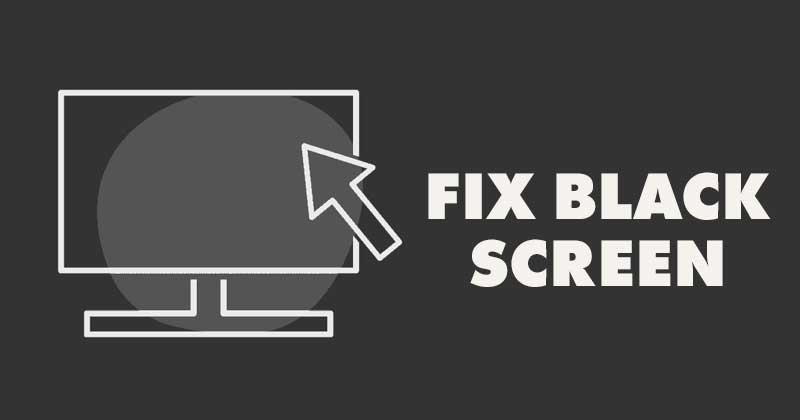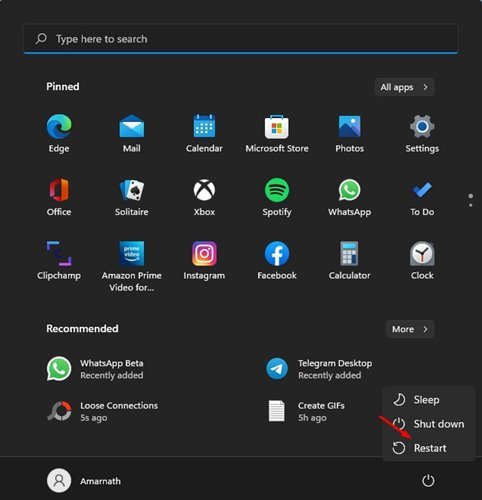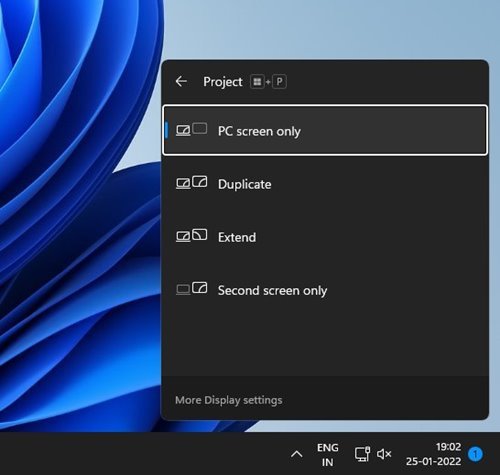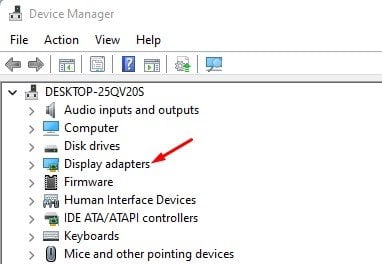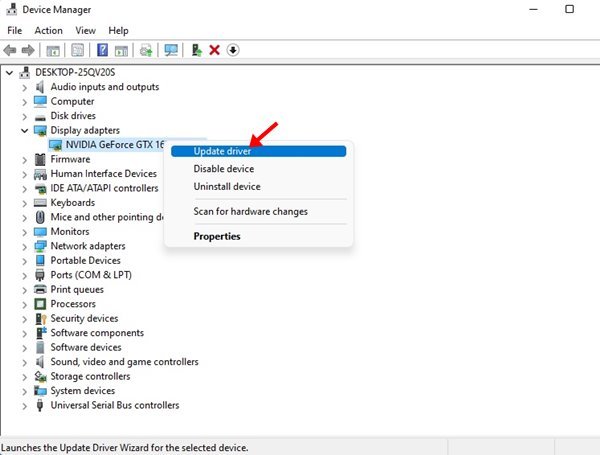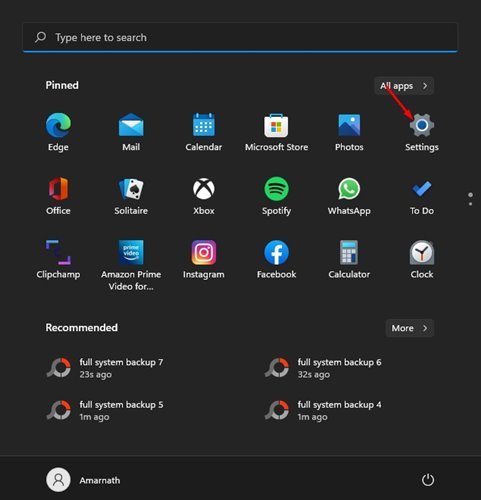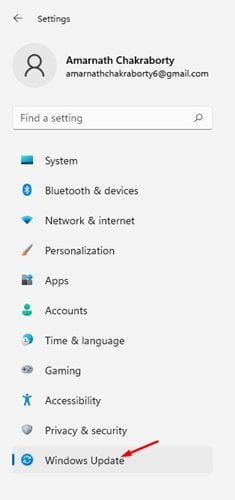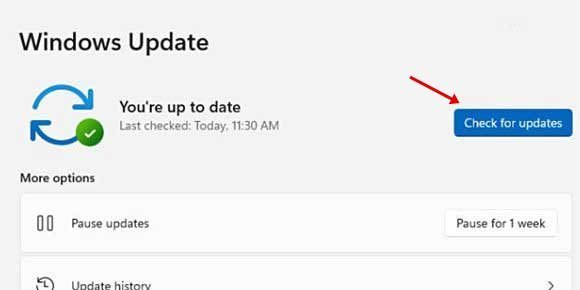Topp 6 måter å fikse Windows 11 Black Screen Problem
For noen måneder siden introduserte Microsoft sitt nye stasjonære operativsystem – Windows 11. Sammenlignet med Windows 10 har Windows 11 et rent grensesnitt og flere funksjoner. Problemet med Windows 11 er imidlertid at det er ustabilt.
Siden Windows 11 fortsatt er under utvikling, kan brukere støte på problemer mens de bruker det. Bortsett fra BSOD-problemet og systemfeilen, har mange brukere klaget på problemet med svart skjerm.
Om problemet med svart skjerm
Når den svarte skjermen vises, kan det hende at enheten fortsatt er slått på og fungerer, lysene vil blinke, prosessoren og GPU-viftene vil snurre, men skjermen blir helt svart.
Den svarte skjermen vil ikke vise noen feilkode eller melding som identifiserer den faktiske årsaken. Siden den faktiske årsaken til den svarte skjermen fortsatt er ukjent, må brukere følge noen grunnleggende trinn for å feilsøke problemet.
Vanligvis vises svart skjerm på grunn av feil, ustabile tilkoblinger eller ødelagte/feilkonfigurerte systeminnstillinger. Den svarte skjermen vises også i Windows 10, men det ble fikset med en systemoppdatering.
Topp 6 måter å fikse Windows 11 Black Screen Problem
Så hvis du nylig har installert Windows 11 og står overfor et problem med svart skjerm, så leser du den riktige guiden. I denne artikkelen skal vi dele en steg-for-steg guide om Slik løser du problemer med svart skjerm i Windows 11 . La oss sjekke.
1) Se etter løse koblinger

Før du følger metodene nedenfor, sjekk for løse tilkoblinger til skjermen. For å sjekke, sørg for at skjermen er slått på og at den er riktig koblet til en stikkontakt.
Deretter slår du av datamaskinen og kobler fra tilkoblingene til skjermen. Når dette er gjort, må du koble til tilkoblingene tett igjen for å fikse problemet. Hvis tilkoblingen er riktig og den svarte skjermen fortsatt oppstår, må du prøve å koble en annen skjerm til datamaskinen for å se om problemet med svart skjerm er relatert til selve skjermen.
2) Start datamaskinen på nytt
Dette er en av de enkle trinnene du må gjøre hvis datamaskinen din viser en svart skjerm. Før du prøver følgende metoder, sørg for å starte datamaskinen på nytt.
For å starte datamaskinen på nytt, må du trykke og holde inne strømknappen til datamaskinen slår seg av.
Når den slår seg av, må du vente en stund og slå på PC-en igjen. Når dette er gjort, sjekk om problemet med svart skjerm er løst.
3) Sjekk skjerminnstillingene
Problem med svart skjerm vises vanligvis på Windows 11 når brukeren velger feil skjerminnstillinger. Derfor vil vi i denne metoden sjekke skjerminnstillingene for å fikse problemet med svart skjerm.
Siden du ikke kan se noe på skjermen, må du gjøre flere forsøk på å korrigere skjerminnstillingene. Bare trykk på Windows-tasten + P-knappen på tastaturet og bruk piltastene for å bla gjennom listen.
Når skjermen vises, trykk Enter for å velge bare PC-skjermen.
4) Tilbakestill grafikkadapteren
Hvis metoden ovenfor ikke løser problemet med svart skjerm, tilbakestiller du grafikkortet. Siden du ikke kan se noe på skjermen, må du bruke hurtigtasten for å tilbakestille grafikkortet.
Trykk på Windows-tasten + CTRL + SHIFT + B for å tilbakestille grafikkortet. Du vil nå høre en lyd etterfulgt av et blink på skjermen. Et blink på skjermen indikerer at grafikkadapteren er tilbakestilt. Når dette er gjort, skal skjermen vises igjen.
5) Oppdater grafikkortet
Hvis metoden ovenfor ikke fungerer, må du oppdatere grafikkdriveren på datamaskinen. Utdatert grafikkortdriver er en annen årsak bak problemet med svart skjerm. Så hvis du kan se skjermen, utfør trinnene nedenfor.
1. Først åpner du Windows 11-søk og skriver inn Enhetsbehandling .
2. Utvid i Enhetsbehandling Skjermkort .
3. Høyreklikk nå på grafikkortet ditt og velg Alternativ "Oppdater driver" .
4. Nå vil Windows 11 søke etter og installere den nyeste versjonen av grafikkdriveren.
Dette er! Jeg er ferdig. Slik kan du oppdatere grafikkdriveren din i Windows 11.
6) Windows 11-oppdatering
Som vi nevnte ovenfor, har det samme problemet med svart skjerm allerede dukket opp på Windows 10. Microsoft løste problemet med en enkel oppdatering.
Så oddsen er at den svarte skjermen som vises på Windows 11 skyldes en programvarefeil. Derfor er det alltid bedre å oppdatere Windows 11.
For å oppdatere Windows 11, må du følge noen av de enkle trinnene som er delt nedenfor.
1. Først av alt, klikk på startknappen i Windows 11 og velg Innstillinger .
2. På Innstillinger-siden klikker du på Alternativ Windows Update .
3. Klikk på i venstre rute Se etter oppdateringer .
Dette er! Jeg er ferdig. Dette er hvordan du kan fikse problemet med svart skjerm i Windows 11.
Windows 11 er utsatt for feil, og svart skjerm er et vanlig problem. Hvis skjermen fungerer og metoden ovenfor ikke løser problemet, kan det hende du må installere Windows på nytt. Håper denne artikkelen hjalp deg! Del gjerne med vennene dine også.